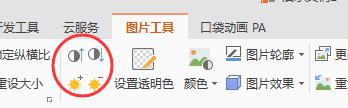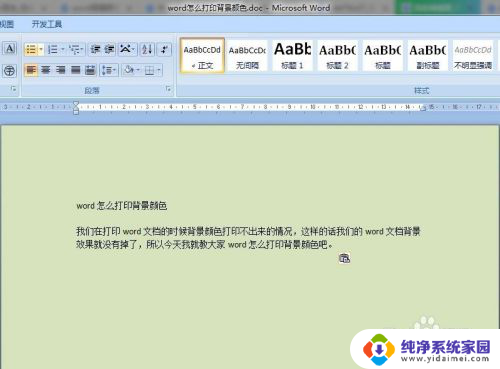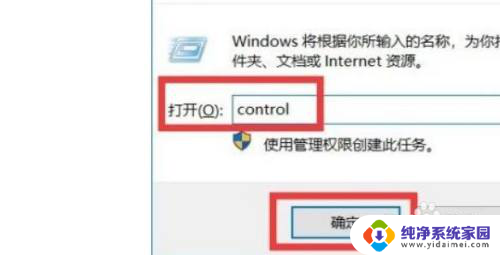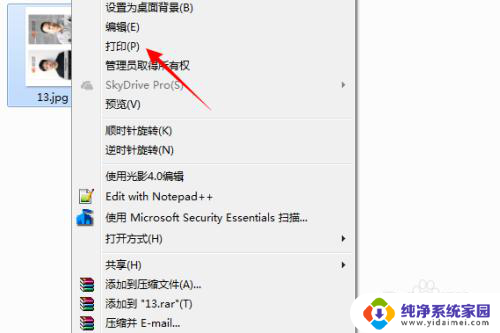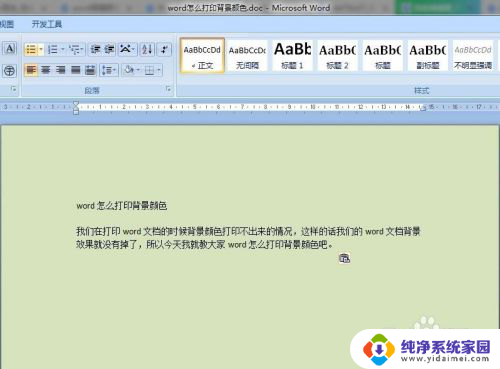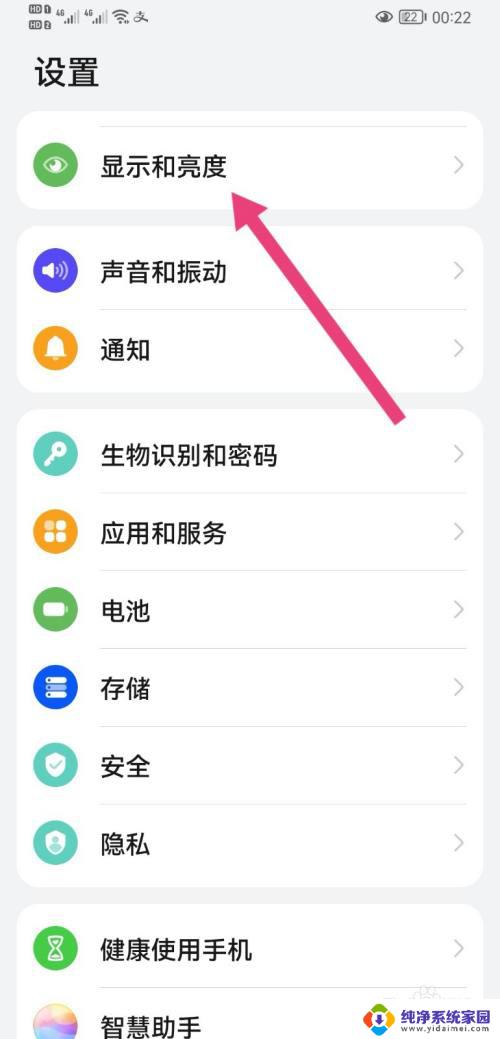惠普1005c打印颜色浅 HP Laser NS 1005系列打印机如何调整颜色深浅
惠普1005c打印颜色浅,惠普1005c打印机是一款高性能的彩色激光打印机,出色的打印质量受到了消费者的广泛认可,然而有些用户反映使用这款打印机打印时,颜色会出现浅的情况,特别是在打印颜色较深的图片时。这种情况对于需要高品质打印的用户来说是非常不利的,因此正确的调整打印机颜色是非常重要的。本文将从打印机颜色调整的角度出发,为您介绍惠普1005c打印机的颜色调整方法,帮助您实现更精确、更深的颜色打印效果。
步骤如下:
1.首先请确保电脑已经安装有打印机驱动程序,点击桌面的NS 1005图标或者在开始菜单找到HP文件夹内的NS1005 Series选项,打开打印机小助手。
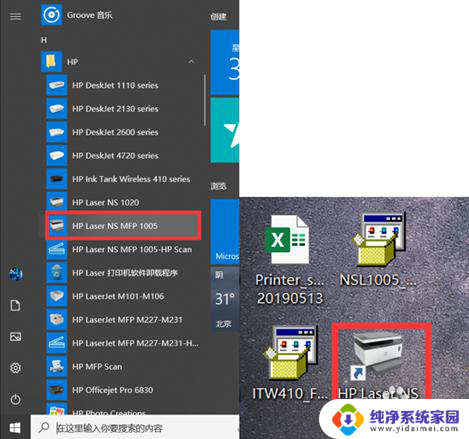
2.打开打印机助手,点击打印菜单下的HP设备工具箱。
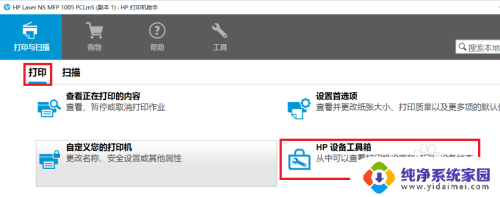
3.打开设备工具箱,点击系统标签页下的系统设置。可以看到打印深度(浓度)以及其他一些设置选项。
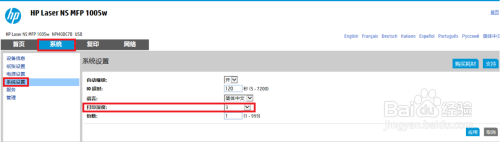
4.默认打印浓度为3,可以在级别1-5之间进行调节,修改后点击应用保存设置。
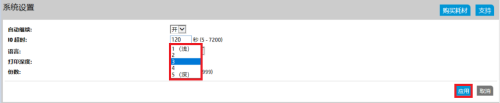
5.如果是NS 1005w,也可以不通过驱动,而是通过无线或无线直连连接进行设置。无线或无线直连状态下,在连接同一网络的电脑或手机中打开浏览器。在网络栏输入打印机IP地址进入打印机EWS界面进行此设置,操作设置是完全一样的。
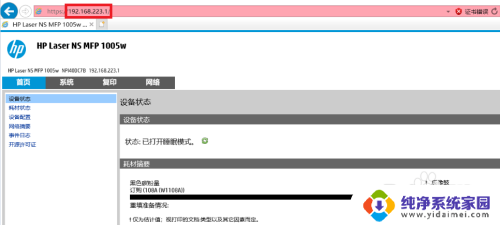
以上就是惠普1005c打印颜色浅的全部内容,如果你遇到此类问题,可以按照以上步骤进行解决,操作简单快捷。